教你Win10如何开启和关闭共享文件密码保护
|
Windows 10系统中的共享文件,我们可以设置共享密码保护,也可以取消共享密码保护。该怎么设置或取消密码呢?下面我们就来看看详细的教程。 Windows 10系统启用/关闭共享文件密码保护的设置方法: 第一步:设置文件共享。 右键点击需要共享的文件 - 属性; 在 风景照片 属性窗口中,我们点击【共享】; 在共享标签下,我们再点击【共享(S)。。。】; 此时打开 网络访问 - 选择要与其共享的用户 窗口,我们点击框中的***(abc****@outlook.com) 所有者,再点击:共享(H) ; 在 网络访问 - 你的文件已共享 窗口中,我们可以看到已共享的文件:风景照片。点击:完成。 第二步:设置Windows 10系统启用/关闭共享文件密码保护 Windows 10系统关闭共享文件密码保护 回到 风景照片 属性窗口中,我们点击【密码保护】项中的 网络和共享中心; 在 高级共享设置 窗口中,点击 所有网络 项的展开符号; 在所有网络展开项中,我们下滑到 密码保护的共享,如需要取消共享文件的密码保护,则选择:无密码保护的共享,再点击:保存更改。 回到 风景照片 属性窗口,点击【关闭】退出设置。 Windows 10系统启用共享文件密码保护: 在所有网络展开项中,下滑找到 密码保护的共享,如需要启用共享文件的密码保护,则选择:有密码保护的共享,再点击:保存更改。 回到 风景照片 属性窗口,点击【关闭】退出设置。 |
- 上一篇
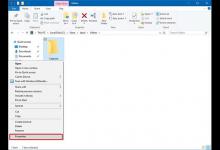
我来分享Win10怎么更改捕获文件夹位置(win10捕获文件夹被删了)
Win10怎么更改捕获文件夹位置?很多用户不知道Win10捕获的图片默认存放的文件夹位置在哪里,每次截完图之后,都不到图片去哪里了,而且老是把捕获的图片放在同一个位置,也会造成某个磁盘的空间严重不足。具体步骤:1、打开文件资源管理器2、点击此PC。3、浏览以下路径:C:Users%username%Videos4、右键单击
- 下一篇
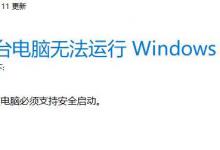
我来分享Win11开启安全启动方法(Win11怎么开启安全启动)
升级Win11怎么开启安全启动?在升级Win11的过程中,不少人遇到提示要电脑支持安全启动,不然就无法进行升级,那么电脑该如何开启安全启动呢?其中我们再Bios里面设置就可以开启安全启动了,具体怎么操作快跟随小编一起来吧。Win11开启安全启动方法1、首先我们重新启动计算机,在logo出现的时候使用热键开启bios设置,然后按下
